Singletons (Carregamento Automático)¶
Introdução¶
O sistema de cenas de Godot, embora poderoso e flexível, tem uma desvantagem: não existe um método para armazenar informações (por exemplo, pontuação ou inventário de um jogador) que seja necessário em mais de uma cena.
É possível resolver isso com algumas soluções alternativas, mas elas vêm com suas próprias limitações:
Embora seja possível que uma cena carregue e descarregue outras cenas como seus filhos para armazenar informações comuns a essas cenas filhas, não será mais possível executar essas cenas sozinhas e esperar que elas funcionem corretamente.
Embora a informação possa ser armazenada no disco em ``user: // `` e esta informação possa ser carregada por cenas que a exijam, salvar e carregar continuamente esses dados ao alterar cenas é trabalhoso e pode ser lento.
O padrão Singleton é uma ferramenta útil para se usar quando é necessário armazenar informações entre cenas. No nosso caso é possível reusar a mesma cena ou classe para múltiplos singletons, contanto que eles tenham diferentes nomes.
Usando esse conceito, você pode criar objetos que:
São sempre carregados, independentemente da cena em execução.
Pode armazenar variáveis globais, como informações do jogador.
Pode lidar com troca de cenas e transições entre cenas.
Atua como um singleton, já que o GDScript não suporta variáveis globais por projeto.
Carregamento automático de nós e scripts atendem a essa necessidade.
Nota
Godot não tornará AutoLoad um singleton "true" de acordo com o design pattern. Ele ainda pode ser instanciado mais de uma vez pelo usuário, se desejado.
Dica
If you're creating an autoload as part of an editor plugin, consider registering it automatically in the Project Settings when the plugin is enabled.
AutoLoad¶
Você pode criar um Autoload para carregar a cena ou um script que herda Node.
Nota
Ao carregar automaticamente um script, um: ref: class_Node será criado e o script será anexado a ele. Este nó será adicionado à viewport raiz antes que qualquer outra cena seja carregada.
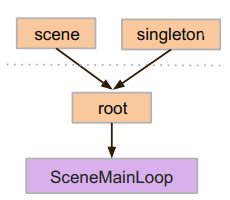
Para carregar automaticamente uma cena ou script, selecione Projeto > Configurações do Projeto no menu e mude para a aba AutoLoad.
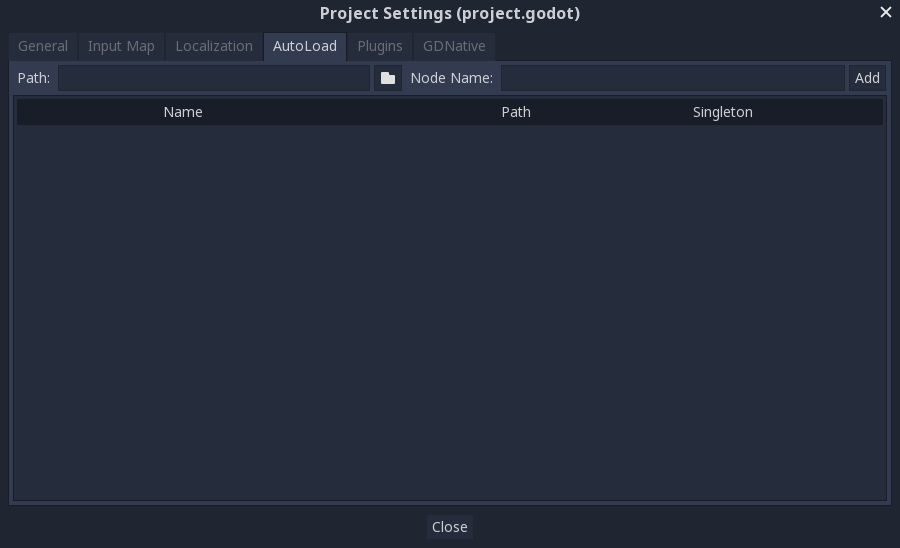
Aqui você pode adicionar qualquer número de cenas ou roteiros. Cada entrada na lista requer um nome, que é atribuído como propriedade do nó name. A ordem das entradas à medida que são adicionadas à árvore de cena global pode ser manipulada utilizando as teclas de seta para cima/baixo. Como nas cenas normais, o engine lerá estes nós em ordem de cima para baixo.
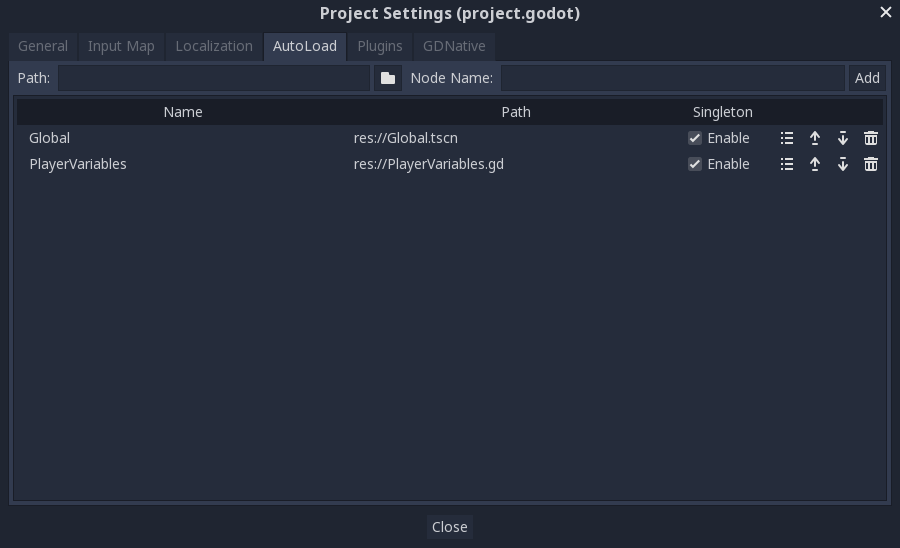
Isso significa que qualquer nó pode acessar um singleton chamado "PlayerVariables" com:
var player_vars = get_node("/root/PlayerVariables")
player_vars.health -= 10
var playerVariables = GetNode<PlayerVariables>("/root/PlayerVariables");
playerVariables.Health -= 10; // Instance field.
Se a coluna "Enable" estiver marcada (que é o padrão), então o singleton pode ser acessado diretamente sem a necessidade de get_node():
PlayerVariables.health -= 10
// Static members can be accessed by using the class name.
PlayerVariables.Health -= 10;
Note que objetos carregados automaticamente (scripts e/ou cenas) são acessadas como qualquer outro nó na árvore de cenas. Se você olhar numa cena executando, você verá os nós carregados automaticamente aparecerem:
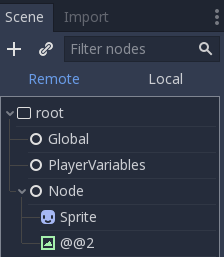
Aviso
Autoloads must not be removed using free() or queue_free() at
runtime, or the engine will crash.
Comutador de cena personalizado¶
Este tutorial explicará como fazer um trocador de cena usando o autoload. Para troca de cena simples, o método SceneTree.change_scene() é suficiente (descrito em Usando Árvore de cena). Mas se você precisar de um comportamento mais complexo ao mudar de cenas, esse método fornece mais funcionalidades.
Primeiro faça o download do modelo aqui: autoload.zip e abra-o com Godot.
O projeto contém duas cenas: Scene1.tscn e Scene2.tscn. Cada cena contém um Label exibindo o nome da cena e um botão com seu sinal pressed() conectado. Quando você executar o projeto, ele começará em Scene1.tscn. No entanto, ao pressionar o botão, nada acontecerá.
Global.gd¶
Mude para a aba "Script" e crie um novo script chamado Global.gd. Tenha certeza que ele herda de Node:
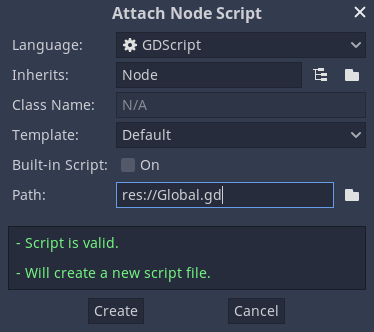
O próximo passo é adicionar este script à lista de autoLoad. Clique em Projeto > Configurações de Projeto no menu, mude para a aba "Carregamento Automático" (AutoLoad) e selecione o seu script clicando no botão de procurar ou digitando seu caminho: res://Global.gd. Clique em "Adicionar" para adicioná-lo à lista de autoload:
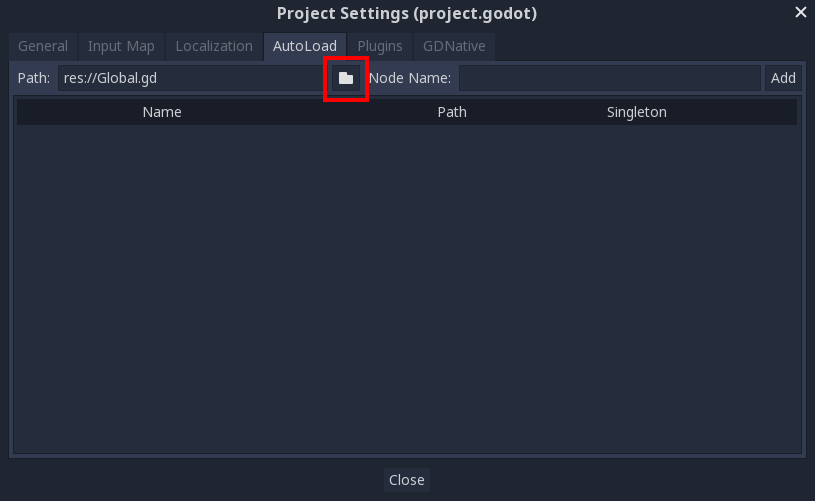
Agora, todas as vezes que você executar qualquer uma das suas cenas, o script sempre será carregado.
Voltando ao nosso script, a cena atual precisa ser usada na função _ready(). Tanto a cena atual (aquela com o botão) quanto Global.gd são filhos do nó raiz, mas os nós carregados automaticamente são sempre os primeiros. Isto significa que o último filho da raiz é sempre a cena carregada.
extends Node
var current_scene = null
func _ready():
var root = get_tree().root
current_scene = root.get_child(root.get_child_count() - 1)
using Godot;
using System;
public class Global : Godot.Node
{
public Node CurrentScene { get; set; }
public override void _Ready()
{
Viewport root = GetTree().Root;
CurrentScene = root.GetChild(root.GetChildCount() - 1);
}
}
Em seguida vem a função para trocar de cena. Esta função libera a cena atual e a substitui pela cena requisitada.
func goto_scene(path):
# This function will usually be called from a signal callback,
# or some other function in the current scene.
# Deleting the current scene at this point is
# a bad idea, because it may still be executing code.
# This will result in a crash or unexpected behavior.
# The solution is to defer the load to a later time, when
# we can be sure that no code from the current scene is running:
call_deferred("_deferred_goto_scene", path)
func _deferred_goto_scene(path):
# It is now safe to remove the current scene
current_scene.free()
# Load the new scene.
var s = ResourceLoader.load(path)
# Instance the new scene.
current_scene = s.instance()
# Add it to the active scene, as child of root.
get_tree().root.add_child(current_scene)
# Optionally, to make it compatible with the SceneTree.change_scene() API.
get_tree().current_scene = current_scene
public void GotoScene(string path)
{
// This function will usually be called from a signal callback,
// or some other function from the current scene.
// Deleting the current scene at this point is
// a bad idea, because it may still be executing code.
// This will result in a crash or unexpected behavior.
// The solution is to defer the load to a later time, when
// we can be sure that no code from the current scene is running:
CallDeferred(nameof(DeferredGotoScene), path);
}
public void DeferredGotoScene(string path)
{
// It is now safe to remove the current scene
CurrentScene.Free();
// Load a new scene.
var nextScene = (PackedScene)GD.Load(path);
// Instance the new scene.
CurrentScene = nextScene.Instance();
// Add it to the active scene, as child of root.
GetTree().Root.AddChild(CurrentScene);
// Optionally, to make it compatible with the SceneTree.change_scene() API.
GetTree().CurrentScene = CurrentScene;
}
Usando Object.call_deferred(), a segunda função irá somente rodar uma vez que todo o código dessa cena has completed. Thus, the current scene will not be removed while it is still being used (i.e. its code is still running).
Finalmente, tudo que resta é completar as funções vazias nas duas cenas:
# Add to 'Scene1.gd'.
func _on_Button_pressed():
Global.goto_scene("res://Scene2.tscn")
// Add to 'Scene1.cs'.
public void OnButtonPressed()
{
var global = GetNode<Global>("/root/Global");
global.GotoScene("res://Scene2.tscn");
}
e
# Add to 'Scene2.gd'.
func _on_Button_pressed():
Global.goto_scene("res://Scene1.tscn")
// Add to 'Scene2.cs'.
public void OnButtonPressed()
{
var global = GetNode<Global>("/root/Global");
global.GotoScene("res://Scene1.tscn");
}
Rode o projeto e veja se você consegue trocar de cena apertando o botão.
Nota
Quando as cenas são pequenas, a transição é instantânea. No entanto, se suas cenas forem mais complexas, elas podem demorar um pouco para aparecer. Para aprender como lidar com isso, veja o próximo tutorial: Carregamento em segundo plano.
Alternativamente, se o tempo de carregamento é relativamente curto (menos que 3 segundos ou por aí), você pode exibir uma "placa de carregamento" mostrando algum tipo de elemento 2D logo antes de trocar a cena. Você pode, então, escondê-lo logo após a cena ser trocada. Isto pode ser usado para indicar ao jogador que uma cena está sendo carregada.